macOS 重启无线网卡服务
第一步:打开终端,输入以下命令,关闭 en0:
sudo ifconfig en0 down第二步:输入以下命令,开启 en0:
sudo ifconfig en0 up第三步:验证状态
ifconfig -u en0第一步:打开终端,输入以下命令,关闭 en0:
sudo ifconfig en0 down第二步:输入以下命令,开启 en0:
sudo ifconfig en0 up第三步:验证状态
ifconfig -u en0删除 macOS 下的不用的用户以后,清倒废纸篓,提示 “voicetrigger” 在使用中。
重启Mac,开机的时候按住 Cmd+R 进入Recovery 模式(恢复模式)
建议在手机上打开本文,然后再操作,防止关机后找不到了。
这个问题是因为 AccessClient 长期不更新导致的。
闪退的原因:苹果在 macOS 12.3 中将系统中的 python2 运行库移除了,导致 AccessClient 执行时找不到 python。
第一步:
打开应用程序目录,在 AccessClient 图标上右击,选中显示包内容,进入到 Contents/Resources/Scripts 目录下找到 main.scpt 使用脚本编辑器打开(双击即可自动打开,二进制文件不支持文本编辑器),将其中里的 python 改为 python3 ,保存即可。
第二步:
在 Terminal 终端里执行 xcode-select –install 安装 xcode 插件,安装过程 20 分钟左右。
第三步:
堡垒机打开 Terminal 弹框报错,“tmpXXXXXXXXX.command”无法打开,因为不允许“(null)”在“终端”中打开文稿。此时需要修改 ~/.local/accessclient.conf 配置文件,增加 Terminal 应用程序启动路径 “/System/Applications/Utilities/Terminal.app/Contents/MacOS/Terminal”。
第四步:
打开 Termial,无法ssh登录,需要在 ~/.ssh 目录下创建/编辑 config 文件,增加一行 HostkeyAlgorithms +ssh-dss,ssh-rsa 即可。
PS:本文解决办法同样适用于新款 M2 芯片的 mac。
由于以前老版本的 iOS 无法查看 WiFi 密码,所以只能到 mac 上查看保存的 WiFi 密码。
PS:升级到最新版本的 iOS 后,可以直接在手机上查看 WiFi 密码了。
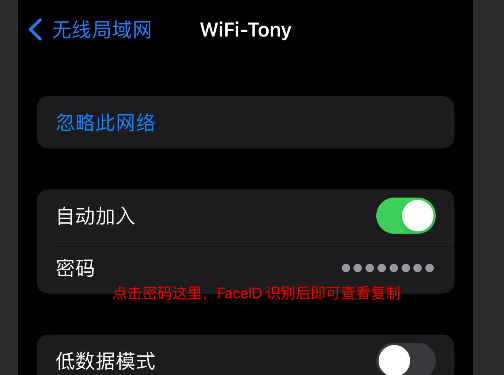
下面是原文,在 macOS 上查看 WiFi 密码:
第一步,打开 钥匙串访问 (英文名 keychain)这个应用:
macOS 下默认会隐藏 . 开头的文件,类似 Windows 里的隐藏文件。
如果需要显示这些隐藏文件,在系统自带的 终端.app(英文为 Terminal.app) 程序里执行以下命令:
defaults write com.apple.finder AppleShowAllFiles -boolean true ; killall Finder执行完,这些点开头的文件就会在 Finder 里显示出来了。

当然,也可以关闭。如果需要关闭显示(恢复隐藏),则执行:
defaults write com.apple.finder AppleShowAllFiles -boolean false ; killall Finder就可以了。